来源:网络 作者:邪恶女神
69、和第59-61步,第68步,创建一个随机的区域。

70、选择背景图层,在其上创建一个图层组,命名为花香,在里面创建一个新图层,打开花香素材,使用多边形套索工具,粗略做一朵花,并复制。

71、选中图层,执行:滤镜—消失点,点击图像指示的点。

72、摁住CTRL+V粘贴,粘贴花形状,拖到透视图中,确定,降低不透明度。

73、给少女周围添加一些玫瑰,执行:图层---图层样式---混合选项,选中颜色叠加,添加中等绿色色调。

74、在所有图层上方新建一个图层,使用不同颜色的柔角画笔做一些色斑。
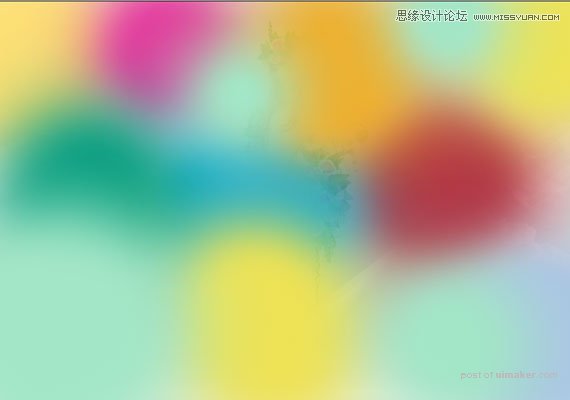
75、图层混合模式为柔光,不透明度75%,打开飞鸟画笔,和第73步一样添
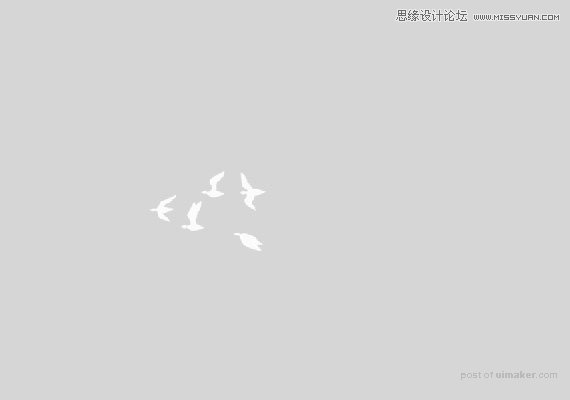
76、最后做一些调色,执行:图层—新建调整图层---曝光,参数如下。
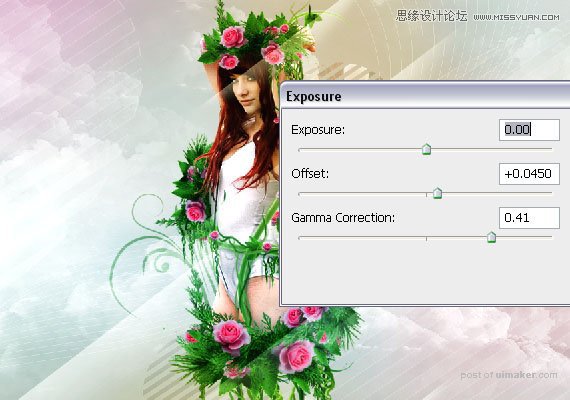
执行:图层—新建调整图层—可选颜色,设置如图。
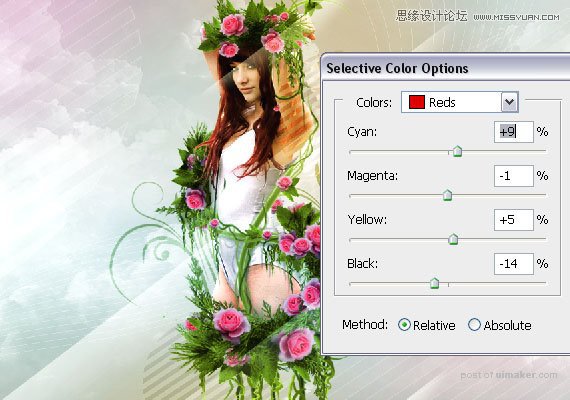
执行:图层—新建调整图层—可选颜色,设置如图。
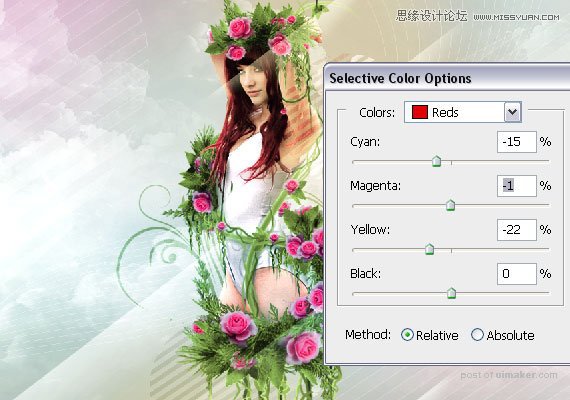
最后效果如下:
